一、安装Jenkins
1、安装配置JDK
详细过程可参考:https://blog.youkuaiyun.com/qq_26709459/article/details/80466239
2、安装kenkins
#方法一:
cd /etc/yum.repos.d/
wget http://pkg.jenkins.io/redhat/jenkins.repo
rpm --import http://pkg.jenkins.io/redhat/jenkins.io.key
yum install -y jenkins
systemctl start jenkins
#方法二
wget --no-check-certificate https://mirrors.tuna.tsinghua.edu.cn/jenkins/redhat-stable/jenkins-2.332.3-1.1.noarch.rpm
rpm -ivh jenkins-2.332.3-1.1.noarch.rpm
###########
根据自己需求修改配置(处理权限问题)
vim /etc/sysconfig/jenkins
JENKINS_USER="root"
JENKINS_PORT="自己的端口"
vim /usr/lib/systemd/system/jenkins.service
User=root
Group=root
###########
systemctl start jenkins
3、访问
http://ip:8080
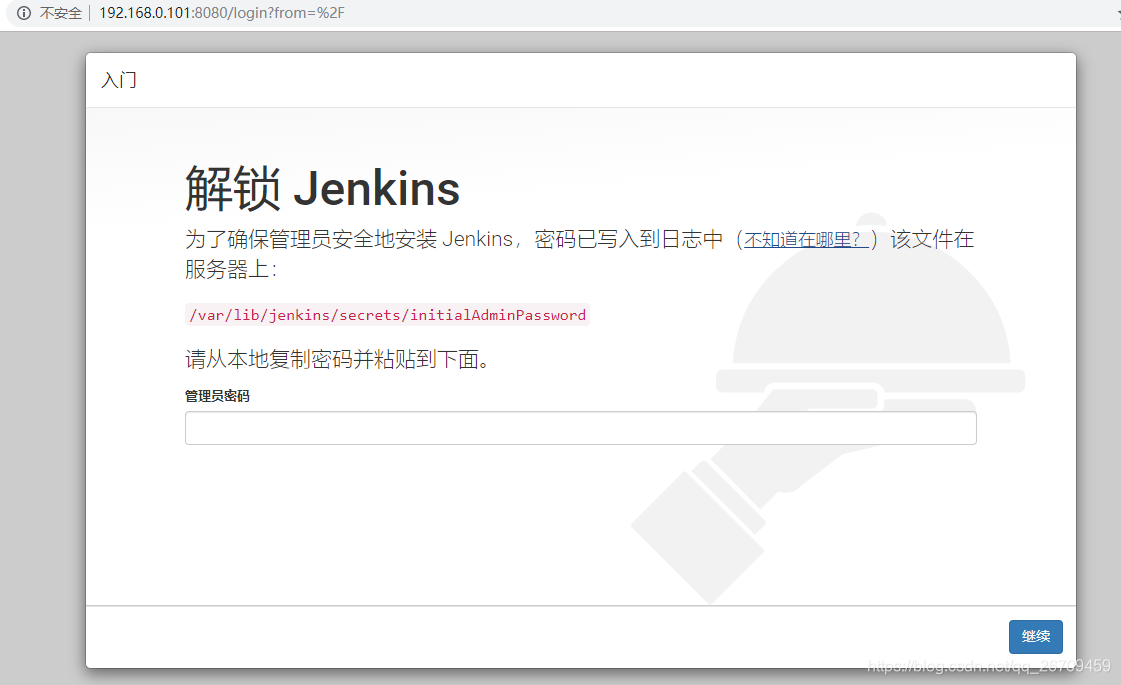
访问需要输入密码,密码查看如下:
cat /var/lib/jenkins/secrets/initialAdminPassword

将查到的密码输入即可登录成功。
登录时会初始化一段时间,初始化完毕之后会看到如下界面:
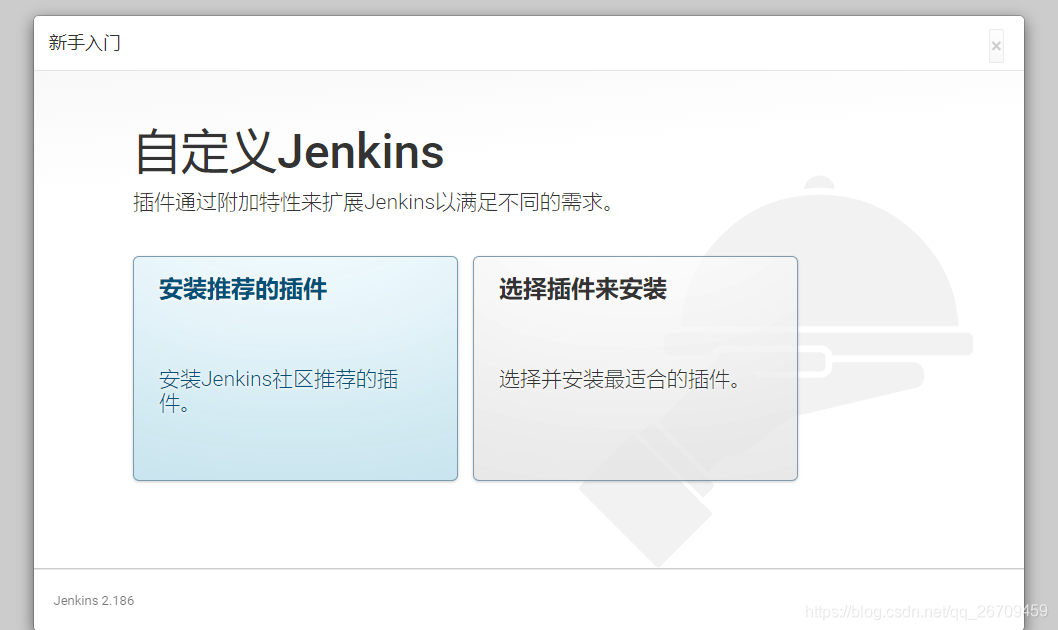
接下来我们就可以开始安装插件。
注:安装初始化之后可能会遇到如下问题:
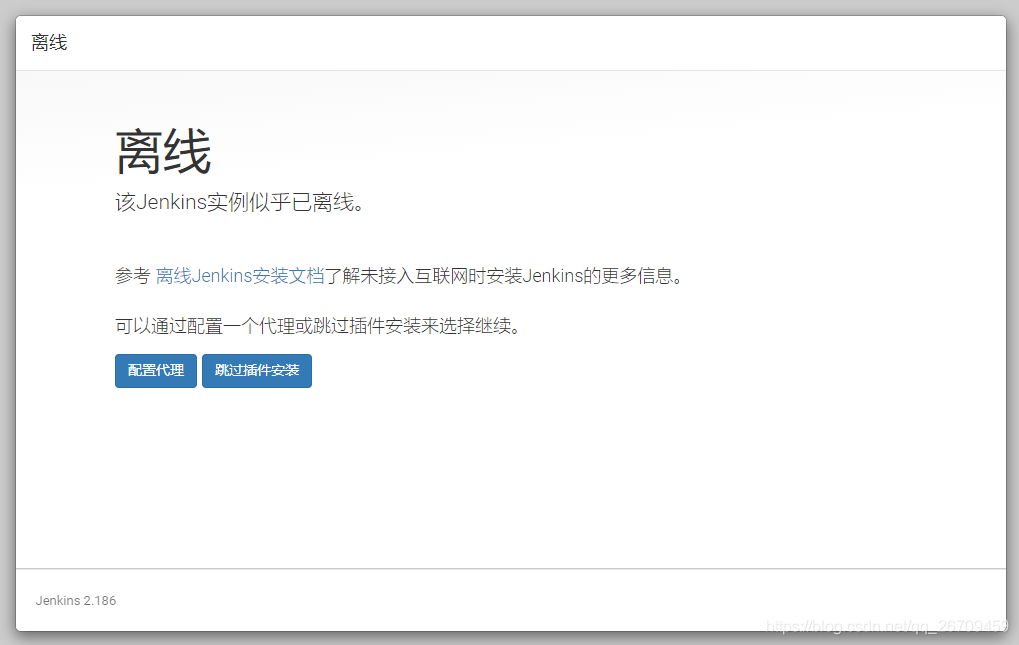
解决方案如下:
1、打开如下地址
http://ip:8080/pluginManager/advanced
2、修改配置
将最底下的URL中的https改为http,然后点击submit。
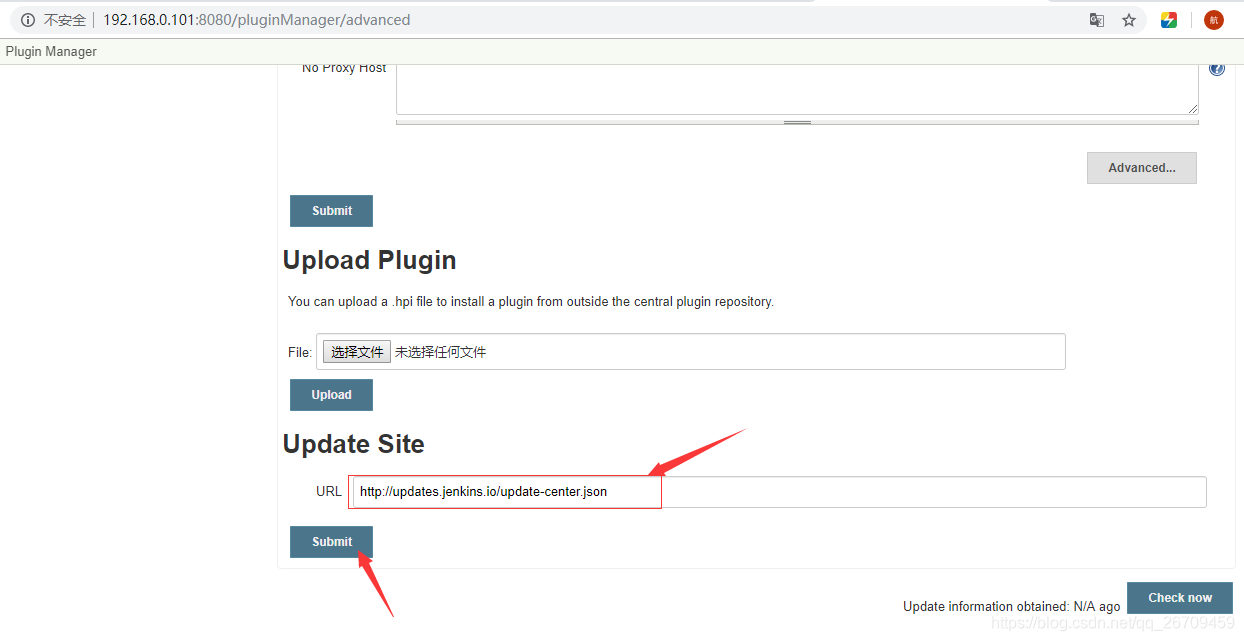
3、重启jenkins
systemctl restart jenkins
重启后重新登录jenkin发现已经正常了,现在开始安装插件。
点击“安装推荐的插件”,如果不需要全部插件,只需要部分,点击“选择插件来安装”选择自己需要的插件即可。
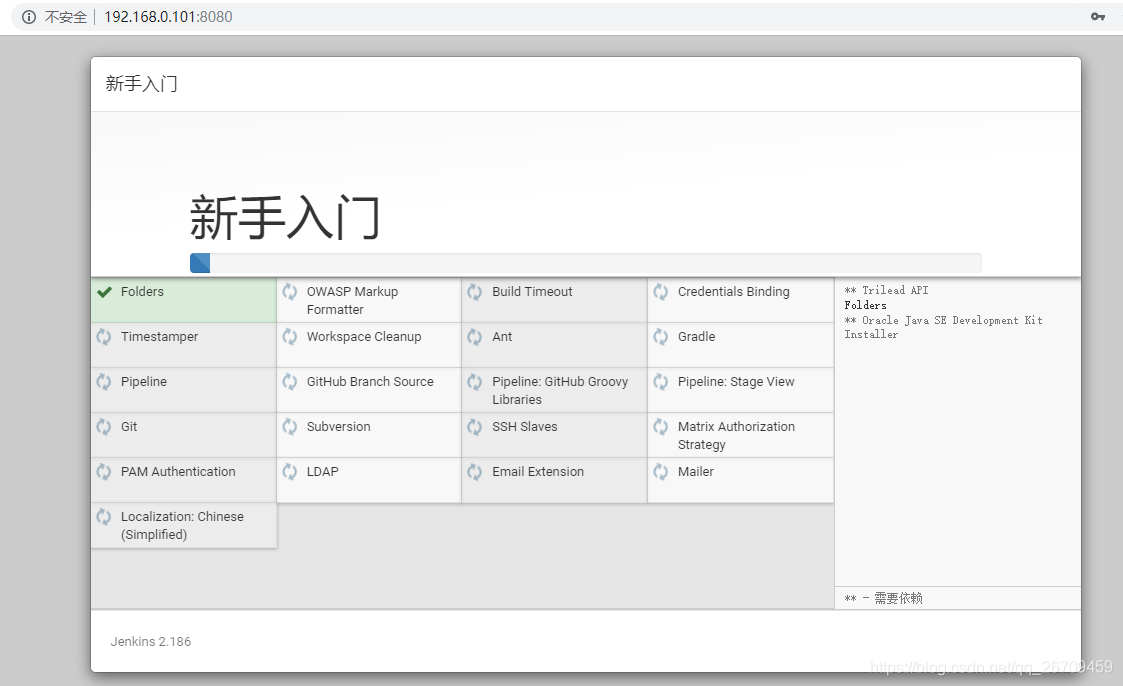
安装完成之后会让你设置管理员用户,设置完之后点击“保存并完成”。
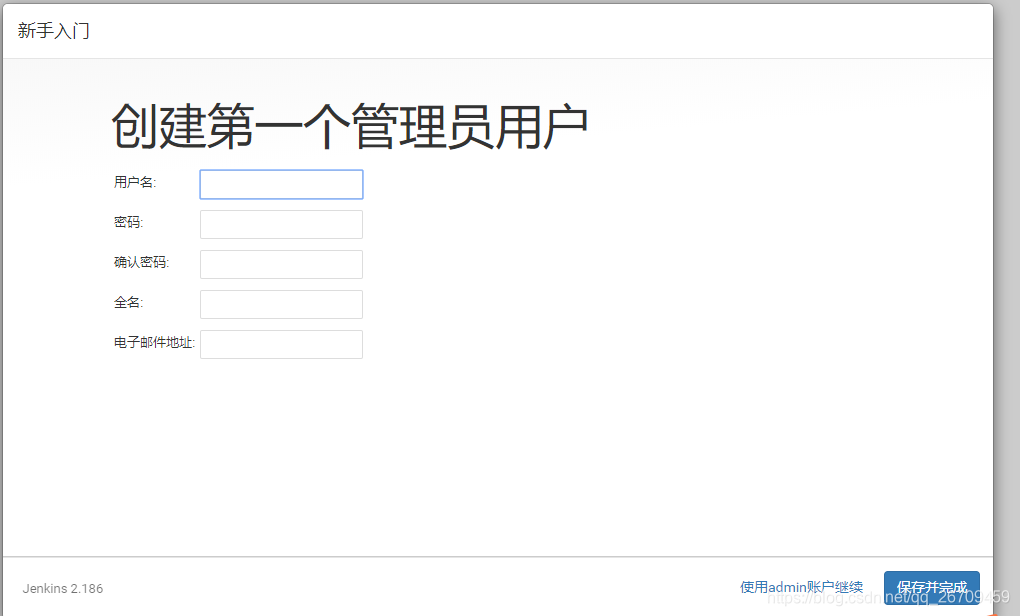
接下来提示你jenkins的url,保持默认,点击“保存并完成”。
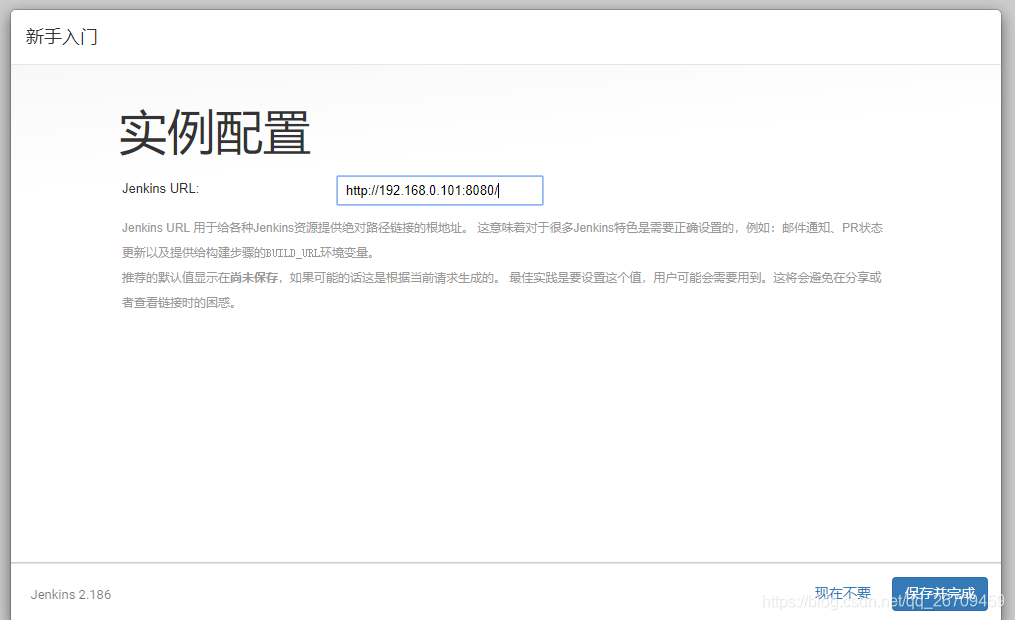
至此,jenkins安装安装配置完毕。
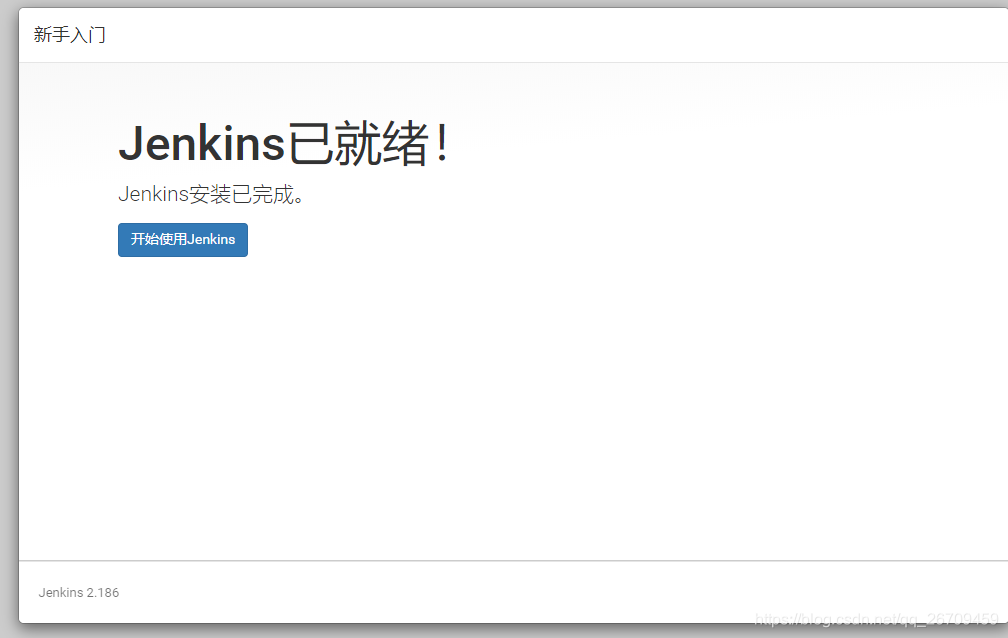
jenkins主界面如下所示:
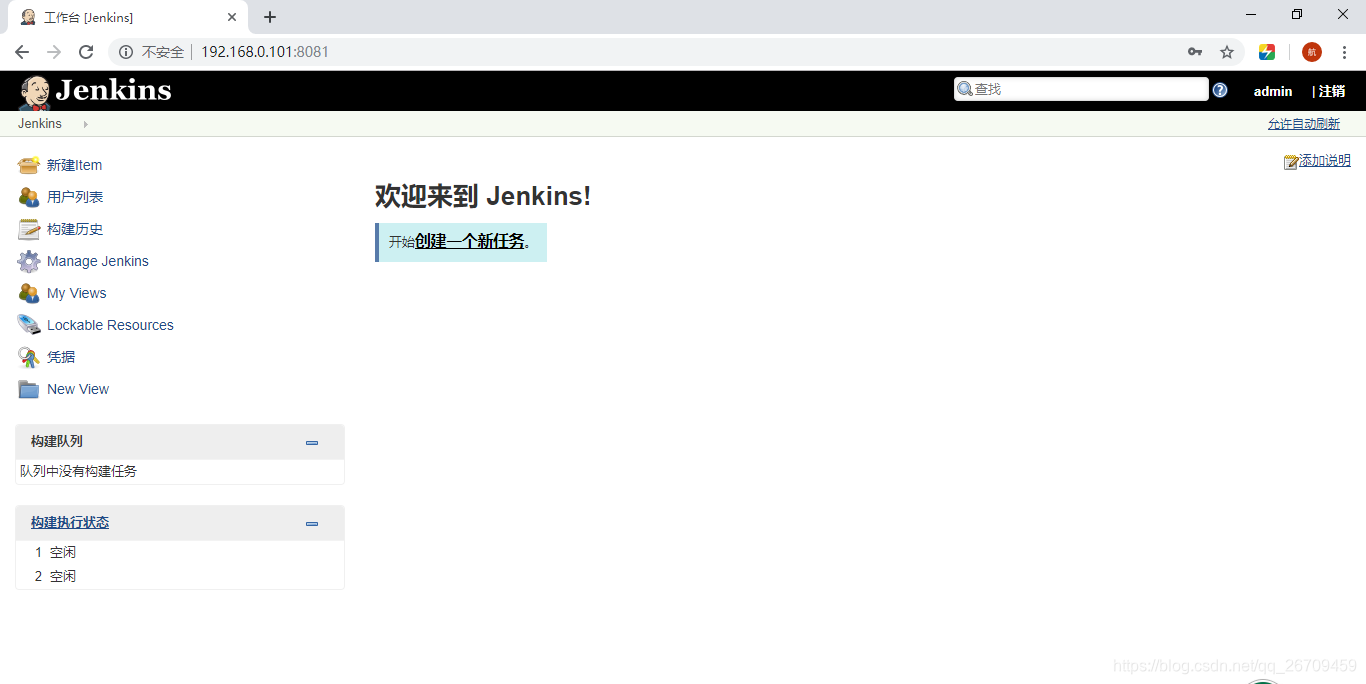
下面的几个文件目录需要了解一下
jenkins安装目录:/var/lib/jenkins
jenkins日志目录:/var/log/jenkins/jenkins.log
jenkins默认配置:/etc/default/jenkins
如果想修改jenkins的启动端口,参考如下:
vim /etc/sysconfig/jenkins
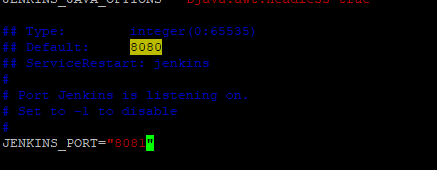
重启即可。
systemctl restart jenkins
更多内容请查询官方文档:https://jenkins.io/zh/





 本文详细介绍Jenkins的安装步骤及配置方法,包括JDK安装配置、通过两种方式安装Jenkins、修改配置处理权限问题、启动及访问Jenkins、解决初始化问题及安装所需插件。
本文详细介绍Jenkins的安装步骤及配置方法,包括JDK安装配置、通过两种方式安装Jenkins、修改配置处理权限问题、启动及访问Jenkins、解决初始化问题及安装所需插件。
















 980
980

 被折叠的 条评论
为什么被折叠?
被折叠的 条评论
为什么被折叠?








